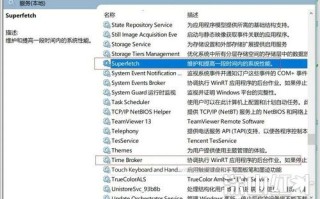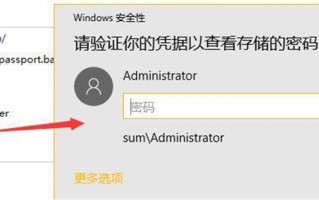简介:
重装系统是每个电脑用户都必须掌握的一项基本技能。无论是系统出现问题需要修复,还是想要提升电脑性能,重装系统都是一个不错的选择。本文将为大家详细介绍如何从零开始,手把手教你重装win7系统,让你的电脑焕然一新。

工具原料:
系统版本:windows 7 旗舰版 sp1(64位)
品牌型号:联想 yoga 14s 2021款
软件版本:微pe工具箱v2.1
1、备份重要数据:重装系统会格式化硬盘,因此请务必提前备份好个人重要数据,如文档、照片、视频等,避免数据丢失。
2、com准备系统镜像文件:从微软凯发集团官网或其他可靠渠道下载windows 7旗舰版sp1(64位)系统镜像文件,并使用压缩软件解压到u盘或移动硬盘中。
3、制作pe启动盘:下载微pe工具箱v2.1,插入u盘,打开软件,选择"一键制作pe启动盘",等待制作完成。
1、设置bios启动顺序:重启电脑,连续按f2进入bios设置界面,将u盘设置为第一启动项,保存并退出。
2、进入pe系统:重启电脑,按提示进入pe系统,选择"分区工具",删除原有分区并新建分区。
3、安装系统:打开之前解压好的windows 7系统镜像文件,双击"setup.exe"开始安装,按提示选择安装分区並等待安装完成。
4、安装驱动程序:进入新系统后,使用驱动人生等工具一键安装所需驱动程序,确保硬件正常工作。
1、更新系统补丁:通过windows update下载并安装最新的系统补丁和安全更新,修复漏洞,提高系统稳定性。
2、关闭不必要的开机启动项:右键点击任务栏,选择"任务管理器",切换到"启动"选项卡,禁用不需要开机自启的程序,加快开机速度。
3、清理系统垃圾文件:使用ccleaner等系统优化软件,一键清理各种系统垃圾文件,释放磁盘空间。
1、系统备份与恢复:使用windows自带的系统备份功能或第三方备份软件,定期备份系统盘,以便在系统出现问题时能够快速恢复。
2、硬件升级:如果电脑性能仍然不满意,可以考虑升级硬件,如增加内存、更换固态硬盘等,进一步提升电脑性能。
总结:
通过本文的介绍,相信大家已经掌握了重装win7系统的详细步骤。无论是新手还是老手,都可以按照本文的指导,轻松完成系统重装,让你的电脑重获新生。定期给电脑重装系统,不仅可以解决各种系统问题,还能够优化电脑性能,延长电脑使用寿命。建议大家每隔一段时间就给电脑重装一次系统,保持电脑的最佳状态。
标签: com